За щастие, по-голямата част от настройките на операционната система Windows и да изберете най-на софтуера на трети страни, промените се записват в регистъра на Windows. И, както вероятно знаете, Windows регистър е йерархична база данни, която съхранява информация за конфигурацията на операционната система, приложенията и информация за потребителя, както и оборудване, което за по-лесна употреба, предоставени от структурата на данните във формат на едно дърво. Съответно, има голяма вероятност, че избирането или клиринг, например, проверете настройките в диалоговия прозорец на даден софтуер, тази промяна ще бъдат записани в регистъра на компютъра на потребителя.
За да не се конфигурира софтуер на потребителските компютри ръчно, можете да използвате няколко метода:
предпочитания възел Група политика "Регистър"
Този елемент на преференции на Group Policy ви позволява да управлявате настройките в системния регистър на най-гъвкавия начин. Това означава, че се дава възможност да създава, променя, актуализиране или изтриване на единична и многократна настройки на системния регистър, дял, заедно с параметрите и управление на колекции, които отразяват структурата на клавишите със системния регистър. Както вече почти всеки компютър в организациите, определени инсталирате Adobe Reader, следващите примери ще покаже как можете да зададете настройките за тази програма с помощта на "Register" елемент на предпочитанията на Group Policy. Тази статия се обсъждат на Adobe Reader версия 9.4.5. няколко настройките не са променени в програмата чрез създаването на един елемент на регистъра, както и с помощта на майстор регистър. И да се направи разграничение между различните настройки на програмата, която ще се създаде структурата на настройките в системния регистър, чрез създаване на колекция от елементи. За да конфигурирате Adobe Reader, изпълнете следните стъпки:
Фиг. 1. Създаване на колекция предпочитание позиция на настройки на системния регистър
Фиг. 2. диалоговия прозорец "Настройки» Adobe Reader на
Например, ако имате раздела "Page Layout" комплект потребители изберете опцията "Smooth увеличение", аз препоръчваме да използвате инструмент като наблюдава процеса, който е набор от системни инструменти от Sysinternals Марк Русинович. На това как да използвате тази програма, аз вече казах в една от статиите му. След като сте конфигуриран правилно на монитор филтър Процес, изберете подходящата опция в диалоговия прозорец "Настройки" на Adobe Reader и запазите промените. Както може да се види на следващата илюстрация за тази опция е отговорен за определянето на bSmoothZooming регистър намира под HKEY_CURRENT_USER # 92; Софтуер # 92; # 92 като Adobe, Acrobat Reader # 92; 9.0 # 92; AVDisplay:
Фиг. 3. промени монитор от регистрацията, когато се променят настройките на Adobe Reader
Фиг. 4. Създаване на точка регистър
В диалоговия прозорец "Нова регистър имоти". върху раздела "Общи". вие, като във всички предишни елементи на предпочитания в тази поредица от статии, можете да изберете един от четирите стандартни оператори:
- Създаване - Създаване на нова настройка или ключ на системния регистър;
- Заменете - премахване с последващото създаване на съществуваща параметър или ключ на системния регистър с всички параметри и вложени деца подразделенията;
- Обнови - Актуализиране в настройките на системния регистър предпочитание точка, без да премахнете последния;
- Изтриване - за да изтриете определен ключ на системния регистър или.
"Refresh" Трябва да се отбележи, че избраното действие подразбиране. Най-добре е останало недокоснато в повечето сценарии с текущите предпочитания елемент GPO.
След като изберете действие, все още трябва да се посочи нов предпочитания т системния регистър ключов параметър и неговата стойност.
В падащия списък на "Буш:" изберете кошера регистър, който съдържа параметъра да се промени. Можете да изберете някоя от петте налични, и предполагам, че известните раздели на регистъра. Струва си да се обръща внимание на факта, че, както първоначално предпочитание елемент е създаден в раздел "Потребителска конфигурация". падащия списък по подразбиране «HKEY_CURRENT_USER» раздел ще бъде избран (в противен случай HKEY_LOCAL_MACHINE ще бъдат избрани).
Каре "Registry Path" ви позволява да укажете на дяла, който съдържа необходимата стойност на системния регистър. Трябва да се помни, че в това текстово поле, не е нужно да се уточни на храста, и не е необходимо да се уточни наклонена черта пред дял родител, тъй като в противен случай секцията не е намерен. Така например, в този случай, трябва да се уточни «Софтуер # 92; # 92 като Adobe, Acrobat Reader # 92; 9.0 # 92; AVDisplay» в раздел.
Под "Име на параметър" можете да укажете параметъра, които ще бъдат обект на промяна. В този случай, ако промените параметър "по подразбиране" (@), поставете отметка в квадратчето на съответната опция. Тъй като в повечето случаи не е нужно да се промени настройката по подразбиране, можете да въведете ръчно името на параметъра в текстовото поле.
Списъкът с падащ "параметър тип" ви позволява да изберете вида на параметъра. Въпреки факта, че в момента има общо 15 вида данни, в повечето случаи, използвайте само параметрите на REG_DWORD тип, Reg_binary, както и REG_SZ. Бъдете внимателни при избора на вида на параметъра, както и в най-добрия случай, когато сте задали не е правилния параметър въведете вашите промени, просто няма да се прилагат за крайните потребители. Този падащ списък, тъй като най-вероятно вече се досещате, е налична само когато такива действия като "Нова". "Промяна". и "Актуализиране".
Последно текстово поле на разположение в този раздел, "стойността" ви позволява да определите стойности за избрания параметър системния регистър.
Всички тези области е препоръчително да се попълни, ако компютърът, на който да се създаде точка на предпочитание е невъзможно да се намери необходимата стойност на системния регистър. Ако този компютър параметър е налице, след това можете да създадете точка предпочитание чрез попълване само едно поле, стойността на вашия избор. За да направите това, обадете се на диалоговите "записи в системния регистър Browser" чрез натискане на бутона "...". Изберете бутона за сваляне на системния регистър, който съдържа желания параметър (в този случай, част от «Софтуер # 92; # 92 като Adobe, Acrobat Reader # 92; 9.0 # 92; AVDisplay»). В дъното на всички параметри, които се съдържат в този раздел ще ви се покаже диалогов прозорец. Изберете «bSmoothZooming». ние говорихме по-рано. Въпреки удобството на браузъра, тук можете да намерите неразбираемо, напълно безполезен, хоризонтално превъртане :). Registry диалогови елементи прозорец на браузъра с този странен свитъци може да се види по-долу:
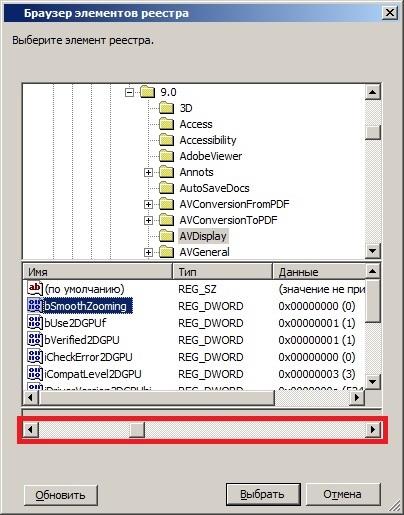
Фиг. 5. диалоговия прозорец "на браузъра елементи вписванията"
След като изберете желания запис в системния регистър, щракнете върху "Избор". Както можете да видите, всички полета са попълнени автоматично. Сега просто посочите стойност за избрания параметър (в този случай, стойността трябва да бъде 00000001 в шестнадесетичен смятане) и кликнете върху бутона "ОК", за да запазите промените. Тъй като това GPO ще съдържа няколко привилегировани позиции, разделени в няколко колекции, общи параметри, заедно с насочване на ниво елемент не е необходимо да бъдат определени за всеки елемент поотделно се регистрирате. Ще се регулира само за общите параметри на колекцията. Диалогови привилегировани регистър т свойства, показани в следващата илюстрация:

Фиг. 6. диалог регистър свойства предпочитание точка
Тъй като на този етап ще бъде създаден не един, а 6 предпочитания елементи в системния регистър, както и всички тези настройки на системния регистър присъстват на този домейн контролер и в няколко секции трябва да се променят два или повече параметри, е препоръчително да се използва друг метод за създаване елементи на преференции по вписванията - "регистрирате магистър".
За да направите това, изберете колекцията в дървото на конзолата, която сте създали по-рано, кликнете с десния бутон на мишката и от контекстното меню изберете "New" и "Регистрирайте магистър". Трябва да изберете компютъра, от който да се извлече необходимите опции на първата страница на съветника. Тъй като тези параметри могат да бъдат намерени на локалния компютър, който е домейн контролер, задайте ключа на опцията "локалния компютър" и натиснете бутона "Next". както е показано по-долу:

Фиг. 7. На първата страница на майстор регистър
На втората страница на съветника, което трябва да изберете желания профил и изберете квадратчетата за настройките в системния регистър, в който стойности могат да се променят. В този момент можете да изберете само параметри, тоест, променят своите стойности, ще бъде малко по-късно. Заслужава да се отбележи, че ако трябва само да създадете дял, това е достатъчно, за да се провери на ключа на системния регистър. Избрани настройки на системния регистър за първи конфигурацията, показана на илюстрацията по-долу:
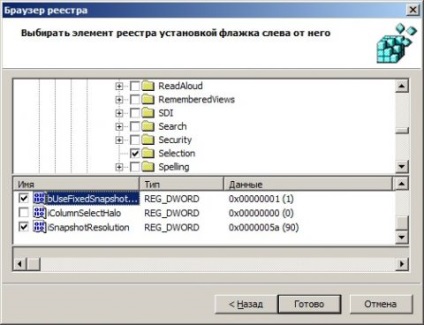
Фиг. 8. Избор на системния регистър
С натискането на бутона "Finish". папката ще бъде създаден подпапки, чиито имена трябва да съответства на цялата йерархия на ключове в регистъра. В този пример, той ще бъде достатъчно, за една папка колекция, така че изберете елементите и bUseFixedSnapshotResolution iSnapshotResolution, а след това да ги преместите в папката "Общи настройки". След това можете да премахнете "Wizard регистър ценности" папка. Отворете двата елемента предпочитания регистър и да ги направят желаните стойности. След като са направени всички промени, "General Settings" папка трябва да се появи, както следва:
Фиг. 9. Папка "Общи настройки" с всички промени,
Фиг. 11. Минимален размер на потребителя кеш "Развитие" дивизия
Фиг. 12. Минимален размер на кеша на потребителя разделение "Тестване"
заключение
"Регистър" на тази статия, сте научили за разширяване на предпочитанията за правилата Група от страна на клиента. което позволява гъвкавост, за да управлявате настройките на операционната система и приложенията с помощта на системния регистър. В примера в статията се разглеждат като част от настройките на Adobe Reader означава промяната на стойностите по настройките HKEY_CURRENT_USER в регистъра. Също така беше обсъдено накратко беше нов предпочитания елемент се фокусират върху нивото на елемент, който позволява да се разпредели между настройките конфигурират само за потребители, които са членове на един отдел.
